Კითხვა
საკითხი: როგორ დავაფიქსიროთ შეცდომის შეტყობინება "კომპილაციის შეცდომა დამალულ მოდულში" word/excel ფაილების გახსნისას?
გამარჯობა. როდესაც ვცდილობ Office 2016-ის გაშვებას Mac აპლიკაციებისთვის, მე ვღებულობ შეტყობინებას, რომელიც იკითხება: „დამალულ მოდულში შედგენის შეცდომა“. არ ვიცი რატომ დაიწყო ეს, რადგან ყველაფერი კარგად მუშაობდა რამდენიმე დღის წინ. შეგიძლიათ კომენტარის გაკეთება? Წინასწარ მადლობა!
ამოხსნილი პასუხი
2016 წლის 22 აგვისტოდან Microsoft-მა დაიწყო Office 2016-ის განახლება Mac აპლიკაციებისთვის 32-ბიტიანი ვერსიიდან 64-ბიტიან ვერსიამდე. ამ დროისთვის, ყველა 32-ბიტიანი ვერსია უკვე უნდა განახლდეს. მიუხედავად იმისა, რომ Office 2016-ის უმრავლესობა Mac-ისთვის[1] მომხმარებლებმა ვერ შეამჩნიეს რაიმე ცვლილება, რამდენიმე მათგანმა მოახსენა შეცდომის შესახებ შეტყობინება: „დამალული მოდულის შედგენის შეცდომა: ბმული“, რომელიც მოხდა განახლებისთანავე.
ეს პრობლემა შეიძლება მოხდეს მხოლოდ იმ შემთხვევაში, თუ ოფისში არის რამდენიმე შეუთავსებელი 32-ბიტიანი დანამატი. სხვა სიტყვებით რომ ვთქვათ, Mac OS-ის ზოგიერთი დანამატი შეიცავს კოდს, რომელიც შეუთავსებელია Office 2016 Mac-ის მიმდინარე ვერსიასთან. ამის შესამოწმებლად, თქვენ უნდა გახსნათ Office 2016-ის რომელიმე აპლიკაცია Mac-ისთვის და მოძებნოთ დანამატების ღილაკები ნაცრისფერში.
გარდა ამისა, შეიძლება შეამჩნიოთ, რომ დანამატის ღილაკები მთლიანად აკლია ლენტს. თუ თქვენი Office 2016 Mac-ისთვის წარმატებით განახლდა 64-ბიტიან ვერსიამდე, მაგრამ ზოგიერთი 32-ბიტიანი დანამატი იყო დაინსტალირებული დარჩა, არსებობს ერთადერთი გზა, რომ გამოასწოროთ შეცდომის შედგენა დამალულ მოდულში: ბმული - შეუთავსებელის გამორთვა დანამატები.
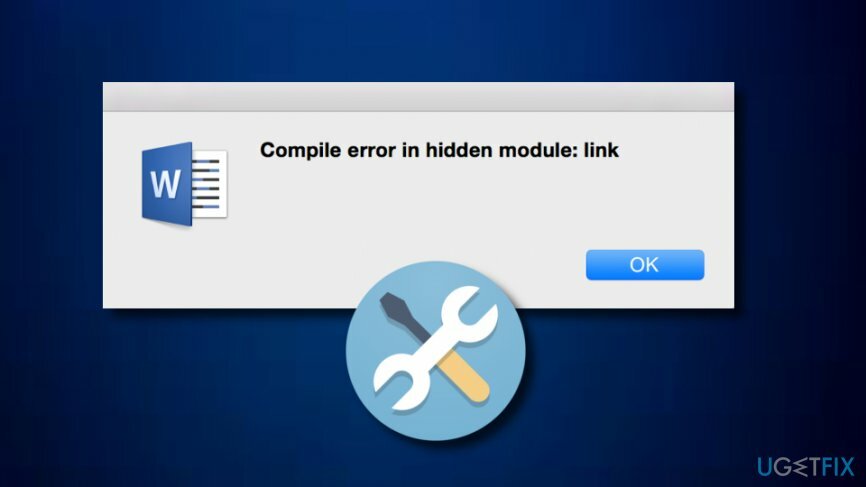
როგორ დავაფიქსიროთ შეცდომის შეტყობინება „შედგენის შეცდომა დამალულ მოდულში“ word/excel ფაილების გახსნისას?
დაზიანებული სისტემის შესაკეთებლად, თქვენ უნდა შეიძინოთ ლიცენზირებული ვერსია Reimage Reimage.
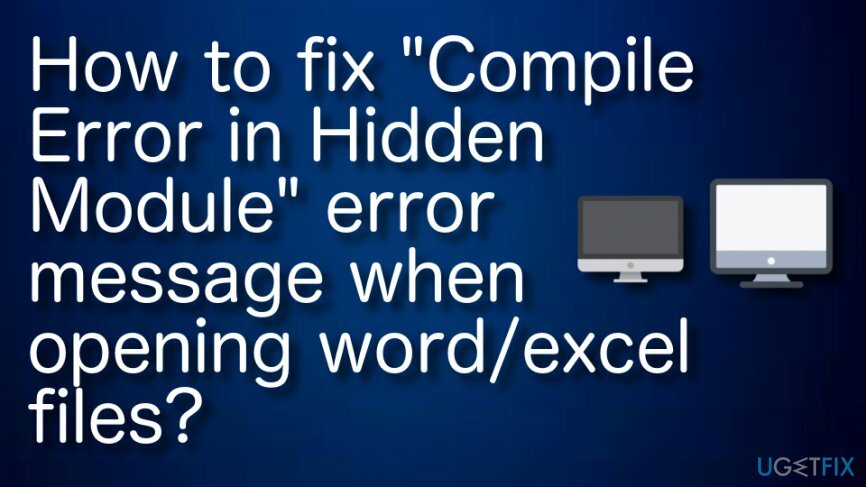
გაასწორეთ 1. დანამატების ჩართვა, რომლებიც შეუთავსებელია 64-ბიტიანი Mac-ის ვერსიასთან
დაზიანებული სისტემის შესაკეთებლად, თქვენ უნდა შეიძინოთ ლიცენზირებული ვერსია Reimage Reimage.
- გახსენით Office 2016 Mac-ისთვის და გამორთეთ დანამატები.
- ერთხელ გაკეთდა, მივიღე ხელსაწყოები და გახსნა შაბლონები და დანამატები.
- ყველა ხელმისაწვდომი დანამატი გამოჩნდება გლობალური შაბლონები და დანამატები სია.
- იმისათვის, რომ გამორთოთ ისინი, რომლებიც შეუთავსებელია Office 2016-ის განახლებულ 64-ბიტიან ვერსიასთან Mac-ისთვის, დააჭირეთ + ან – ვარიანტი.
- დასრულების შემდეგ დააწკაპუნეთ კარგი და გადატვირთეთ აპლიკაცია.
გაასწორე 2. განათავსეთ linkCreation.dotm ფაილი თქვენს სამუშაო მაგიდაზე და განაახლეთ Word
დაზიანებული სისტემის შესაკეთებლად, თქვენ უნდა შეიძინოთ ლიცენზირებული ვერსია Reimage Reimage.
- დახურეთ თქვენი Microsoft word აპლიკაცია.

- გახსენით ეს საქაღალდე: ~/ბიბლიოთეკა/ჯგუფური კონტეინერები/UBF8T346G9.ოფისი/მომხმარებლის კონტენტი/Word.
- ში სიტყვა საქაღალდე, დაინახავთ dotm ფაილი. გადაიტანეთ ეს ფაილი თქვენს სამუშაო მაგიდაზე.
- განაახლეთ Microsoft word აპლიკაცია.
Windows OS
დაზიანებული სისტემის შესაკეთებლად, თქვენ უნდა შეიძინოთ ლიცენზირებული ვერსია Reimage Reimage.
იგივე შეცდომის შეტყობინება „შედგენის შეცდომა დამალულ მოდულში“ შეიძლება გამოჩნდეს Windows OS-ზე[2] როგორც. ეს შეიძლება მოხდეს, მაგრამ თუ Microsoft Office Startup საქაღალდე ან Microsoft Excel Startup საქაღალდე შეიცავს Pdfmaker.dot და Pdfmaker.xla ფაილები, რომლებიც ეკუთვნის Adobe Acrobat PDFMaker დამატების შაბლონს. გარდა ამისა, კვლევამ აჩვენა, რომ შეცდომა „დამალულ მოდულში შედგენის შეცდომა“ უფრო ხშირია Windows სისტემებზე, რომლებიც მუშაობენ Norton AntiVirus პროგრამაზე. საბედნიეროდ, Windows OS-ზე შეცდომის შედგენის შეცდომის გამოსწორების მიზნით, თქვენ უბრალოდ უნდა შეასრულოთ რამდენიმე მარტივი ნაბიჯი:
გაასწორეთ 1. ჩამოტვირთეთ დანამატის უახლესი ვერსია Adobe Acrobat 5.0-ისთვის
დაზიანებული სისტემის შესაკეთებლად, თქვენ უნდა შეიძინოთ ლიცენზირებული ვერსია Reimage Reimage.
Adobe Acrobat 5.0 დანამატის უახლესი ვერსიის ჩამოსატვირთად, გადადით Adobe-ის ოფიციალურ ვებსაიტზე და შეასრულეთ ინსტალაცია ხელით.
გაასწორე 2. შეცვალეთ Pdfmaker.dot და Pdfmaker.xla ფაილების მდებარეობა
დაზიანებული სისტემის შესაკეთებლად, თქვენ უნდა შეიძინოთ ლიცენზირებული ვერსია Reimage Reimage.
გადადით Office ან Excel Startup საქაღალდეში და შეამოწმეთ არის თუ არა Pdfmaker.dot და Pdfmaker.xla ფაილები ჩამოთვლილი იქ. იმ შემთხვევაში, თუ ორივე ეს ფაილი მდებარეობს ამ საქაღალდეში, ჩვენი რეკომენდაცია იქნება მისი გადატანა My Documents Folder-ში.
გაასწორე 3. გამოიყენეთ cmd OCX ფაილების ხელახლა რეგისტრაციისთვის
დაზიანებული სისტემის შესაკეთებლად, თქვენ უნდა შეიძინოთ ლიცენზირებული ვერსია Reimage Reimage.
- დაჭერა Windows გასაღები + X ერთად.
- გადადით Windows საძიებო განყოფილებაში და ჩაწერეთ "ბრძანების ხაზი".
- აირჩიეთ რომ Ადმინისტრატორის სახელით გაშვება.
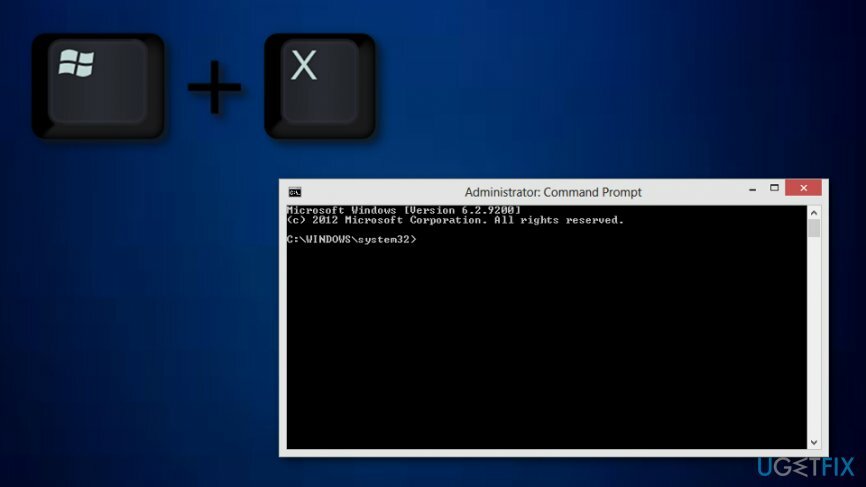
- თუ თქვენ იყენებთ 32-ბიტიან Windows პლატფორმას, ჩაწერეთ ეს ბრძანებები Command Prompt-ში:
regsvr32 -u c: windowssystem32mscomctl.ocx
regsvr32 c: windowssystem32mscomctl.ocx
- 64-ბიტიანი Windows პლატფორმისთვის:
regsvr32 -u c: windowssyswow64mscomctl.ocx
regsvr32 c: windowssyswow64mscomctl.ocx.
დაბოლოს, მაგრამ არანაკლებ მნიშვნელოვანია, როგორც კი შეცდომის შედგენის „დამალული მოდულში“ შეცდომის გამოსწორება დასრულდება, Mac და Windows OS-ის მომხმარებლებს მკაცრად ურჩევენ სისტემის საფუძვლიანი სკანირების დაწყებას ოპტიმიზაციით და მავნე პროგრამების საწინააღმდეგო[3] ინსტრუმენტი, როგორიცაა ReimageMac სარეცხი მანქანა X9.
შეაკეთეთ თქვენი შეცდომები ავტომატურად
ugetfix.com გუნდი ცდილობს გააკეთოს ყველაფერი, რათა დაეხმაროს მომხმარებლებს იპოვონ საუკეთესო გადაწყვეტილებები მათი შეცდომების აღმოსაფხვრელად. თუ არ გსურთ ხელით შეკეთების ტექნიკასთან ბრძოლა, გთხოვთ, გამოიყენოთ ავტომატური პროგრამული უზრუნველყოფა. ყველა რეკომენდებული პროდუქტი გამოცდილი და დამტკიცებულია ჩვენი პროფესიონალების მიერ. ინსტრუმენტები, რომლებიც შეგიძლიათ გამოიყენოთ თქვენი შეცდომის გამოსასწორებლად, ჩამოთვლილია ქვემოთ:
შეთავაზება
გააკეთე ახლავე!
ჩამოტვირთეთ Fixბედნიერება
გარანტია
გააკეთე ახლავე!
ჩამოტვირთეთ Fixბედნიერება
გარანტია
თუ ვერ გამოასწორეთ თქვენი შეცდომა Reimage-ის გამოყენებით, დაუკავშირდით ჩვენს მხარდაჭერის ჯგუფს დახმარებისთვის. გთხოვთ, შეგვატყობინოთ ყველა დეტალი, რომელიც, თქვენი აზრით, უნდა ვიცოდეთ თქვენი პრობლემის შესახებ.
ეს დაპატენტებული სარემონტო პროცესი იყენებს 25 მილიონი კომპონენტის მონაცემთა ბაზას, რომელსაც შეუძლია შეცვალოს ნებისმიერი დაზიანებული ან დაკარგული ფაილი მომხმარებლის კომპიუტერში.
დაზიანებული სისტემის შესაკეთებლად, თქვენ უნდა შეიძინოთ ლიცენზირებული ვერსია Reimage მავნე პროგრამების მოცილების ინსტრუმენტი.

წვდომა გეო-შეზღუდულ ვიდეო კონტენტზე VPN-ით
პირადი ინტერნეტი არის VPN, რომელსაც შეუძლია ხელი შეუშალოს თქვენს ინტერნეტ სერვისის პროვაიდერს მთავრობა, და მესამე მხარეები არ აკონტროლებენ თქვენს ონლაინ და საშუალებას გაძლევთ დარჩეთ სრულიად ანონიმური. პროგრამული უზრუნველყოფა გთავაზობთ სპეციალურ სერვერებს ტორენტირებისა და სტრიმინგისთვის, რაც უზრუნველყოფს ოპტიმალურ შესრულებას და არ ანელებს თქვენს სიჩქარეს. თქვენ ასევე შეგიძლიათ გვერდის ავლით გეო-შეზღუდვები და ნახოთ ისეთი სერვისები, როგორიცაა Netflix, BBC, Disney+ და სხვა პოპულარული სტრიმინგის სერვისები შეზღუდვების გარეშე, მიუხედავად იმისა, თუ სად ხართ.
არ გადაიხადოთ გამოსასყიდი პროგრამის ავტორებს – გამოიყენეთ მონაცემთა აღდგენის ალტერნატიული ვარიანტები
მავნე პროგრამების შეტევები, განსაკუთრებით გამოსასყიდი პროგრამები, ყველაზე დიდი საფრთხეა თქვენი სურათებისთვის, ვიდეოებისთვის, სამუშაოსთვის ან სკოლის ფაილებისთვის. იმის გამო, რომ კიბერკრიმინალები იყენებენ დაშიფვრის მძლავრ ალგორითმს მონაცემთა ჩასაკეტად, მისი გამოყენება აღარ იქნება შესაძლებელი, სანამ ბიტკოინში გამოსასყიდი არ გადაიხდება. ჰაკერების გადახდის ნაცვლად, ჯერ უნდა სცადოთ ალტერნატივის გამოყენება აღდგენა მეთოდები, რომლებიც დაგეხმარებათ დაიბრუნოთ დაკარგული მონაცემების ნაწილი მაინც. წინააღმდეგ შემთხვევაში, თქვენ შეიძლება დაკარგოთ ფული, ფაილებთან ერთად. ერთ-ერთი საუკეთესო ინსტრუმენტი, რომელსაც შეუძლია აღადგინოს დაშიფრული ფაილების მინიმუმ ნაწილი – მონაცემთა აღდგენის პრო.